ฉันจะตั้งค่าสีให้กับธีม WordPress ได้อย่างไร
เผยแพร่แล้ว: 2022-10-14หากคุณต้องการเปลี่ยนสีของธีม WordPress คุณสามารถทำได้หลายวิธี ในบทความนี้ เราจะแสดงวิธีเปลี่ยนสีของธีม WordPress ของคุณโดยใช้เครื่องมือปรับแต่ง ปลั๊กอิน และ CSS ขั้นแรก เราจะมาดูวิธีการเปลี่ยนสีของธีม WordPress ของคุณโดยใช้เครื่องมือปรับแต่ง เครื่องมือปรับแต่งคือเครื่องมือที่ช่วยให้คุณสามารถเปลี่ยนรูปลักษณ์ของไซต์ WordPress ได้โดยไม่ต้องแก้ไขโค้ดใดๆ หากต้องการเข้าถึงเครื่องมือปรับแต่ง ให้ไปที่แดชบอร์ด WordPress แล้วคลิก "ลักษณะที่ปรากฏ" จากนั้น "ปรับแต่ง" เมื่อคุณอยู่ในเครื่องมือปรับแต่ง คุณจะเห็นตัวเลือกต่างๆ มากมายที่คุณสามารถใช้เพื่อเปลี่ยนรูปลักษณ์ของไซต์ของคุณ หากต้องการเปลี่ยนสีของธีม WordPress ให้คลิกที่ตัวเลือก "สี" ในหน้า "สี" คุณจะเห็นตัวเลือกสีต่างๆ มากมาย หากต้องการเปลี่ยนสีของธีม WordPress เพียงคลิกที่สีที่คุณต้องการใช้ เมื่อคุณเลือกสีแล้ว ให้คลิกที่ปุ่ม "บันทึกและเผยแพร่" เพื่อบันทึกการเปลี่ยนแปลงของคุณ หากคุณต้องการเปลี่ยนสีของธีม WordPress แต่ไม่ต้องการใช้ Customizer คุณยังสามารถใช้ปลั๊กอินได้ มีปลั๊กอินหลายตัวที่ให้คุณเปลี่ยนสีธีม WordPress ของคุณได้ หนึ่งในรายการโปรดของเราคือปลั๊กอิน Color Scheme Designer ในการใช้ปลั๊กอิน Color Scheme Designer ให้ติดตั้งและเปิดใช้งานปลั๊กอิน เมื่อเปิดใช้งานปลั๊กอินแล้ว ให้ไปที่แดชบอร์ด WordPress ของคุณและคลิกที่ "ลักษณะที่ปรากฏ" จากนั้น "ตัวออกแบบโครงร่างสี" ในหน้า "Color Scheme Designer" คุณจะเห็นตัวเลือกสีต่างๆ มากมาย เมื่อคุณเลือกสีแล้ว ให้คลิกที่ปุ่ม "บันทึก" เพื่อบันทึกการเปลี่ยนแปลงของคุณ หากคุณไม่ต้องการใช้ Customizer หรือปลั๊กอินเพื่อเปลี่ยนสีของธีม WordPress คุณสามารถเพิ่ม CSS ลงในไซต์ WordPress ของคุณได้ CSS คือโค้ดที่ช่วยให้คุณสามารถเปลี่ยนรูปลักษณ์ของเว็บไซต์ของคุณได้ ในการเพิ่ม CSS ลงในไซต์ WordPress คุณจะต้องเข้าถึงแดชบอร์ด WordPress และคลิกที่ "ลักษณะที่ปรากฏ" จากนั้น "ตัวแก้ไข" ในหน้า "ตัวแก้ไข" คุณจะเห็นไฟล์ต่างๆ จำนวนหนึ่ง ค้นหาไฟล์ "style.css" และคลิกที่ไฟล์
คุณจะเปลี่ยนสีธีมเริ่มต้นใน WordPress ได้อย่างไร? การเปลี่ยนแปลงสามารถทำได้ในไม่กี่นาทีหรือวินาทีเมื่อคุณทำตามบทช่วยสอนนี้ เฉพาะในกรณีที่คุณแน่ใจว่าสีหรือแบบอักษรที่คุณเลือกจะเสริมกันเท่านั้นที่การเปลี่ยนแปลงจะได้ผล คุณจะได้เรียนรู้วิธีเปลี่ยน จานสีเริ่มต้น และรูปแบบตัวอักษรในคำแนะนำทีละขั้นตอนนี้ Careex เป็นอุปกรณ์ที่เหมาะสำหรับทุกคนที่เกี่ยวข้องกับโครงสร้างทางการแพทย์ แพลตฟอร์มนี้รองรับทุกสิ่งที่จำเป็นในการสร้างเว็บไซต์ที่ใช้งานได้อย่างสมบูรณ์โดยไม่จำเป็นต้องเปลี่ยนแปลงโค้ดใดๆ นักออกแบบเว็บไซต์และนักพัฒนาซอฟต์แวร์สามารถเข้าถึง Metalogic ได้ในราคารายเดือนที่ต่ำมาก
นอกจากนี้ บริษัทเอาท์ซอร์สสามารถใช้เทมเพลตนี้เพื่ออัปเกรดโครงสร้างพื้นฐานเว็บไซต์ มีเทมเพลตหลายแบบที่เหมาะสำหรับใช้ในร้านขายของกระจุกกระจิก รวมถึงเทมเพลต Jingle Bells จะช่วยให้คุณเพิ่มคุณสมบัติขั้นสูงในเว็บไซต์ของคุณ Elementor Page Builder ซึ่งรวมอยู่ในชุดเทมเพลตนี้ เปิดใช้งานการปรับแต่งภาพแบบไม่มีโค้ด ลากแล้ววาง และส่วนหน้า Elementor ยังมาพร้อมกับวิดเจ็ตที่น่าประทับใจมากมาย เช่น ภาพหมุน Google Maps และอื่นๆ
คุณสมบัติสีพื้นหลัง CSS สามารถใช้เพื่อเพิ่ม สีพื้นหลัง ให้กับ HTML กรอกชื่อสีหรือรหัสที่คุณต้องการ จากนั้นแทรกลงในแอตทริบิวต์สไตล์ ต้องเพิ่มแอตทริบิวต์ style นี้ในองค์ประกอบ HTML เช่น table, heading, div หรือ span tag
ธีมจะถูกจำแนกเป็นค่าตัวเลขตาม Hue, Saturation, Brightness และ Contrast ซึ่งจะแสดงตามลำดับต่อไปนี้ตามชื่อธีม เนื่องจากเครื่องมือที่ใช้ในการปรับใช้ธีมในขณะนั้นไม่ได้มาตรฐาน มาตราส่วนของค่าเหล่านั้นจึงขึ้นอยู่กับเครื่องมือที่ใช้ในขณะนั้น
ฉันจะกำหนดสีของธีมเองได้อย่างไร

มีสองสามวิธีในการปรับแต่ง สีของธีม วิธีหนึ่งคือไปที่แท็บ "ลักษณะที่ปรากฏ" ในแถบด้านข้างด้านซ้ายของพื้นที่ผู้ดูแลระบบ WordPress ภายใต้ "ลักษณะที่ปรากฏ" ควรมีตัวเลือกสำหรับ "ปรับแต่ง" การคลิกที่นี่จะนำคุณไปยังเครื่องมือปรับแต่ง WordPress ซึ่งคุณสามารถเปลี่ยนรูปแบบต่างๆ ของธีมได้ รวมถึงสี อีกวิธีในการปรับแต่งสีของธีมคือการแก้ไขไฟล์ CSS สำหรับธีมของคุณ นี่เป็นวิธีการขั้นสูง และคุณจะต้องทราบโค้ด CSS บางส่วนจึงจะสามารถทำได้ หากคุณไม่สะดวกที่จะแก้ไข CSS วิธีที่ดีที่สุดคือใช้ WordPress Customizer

Visme ให้คุณสร้างสีธีมของคุณเอง ซึ่งคุณสามารถเลือกได้จากตัวเลือกที่มีในส่วนแบรนด์ของฉัน วงล้อสี ตัวเลื่อนการไล่ระดับสี ตัวเลื่อนความทึบ และค่าฐานสิบหกที่กำหนดเองจะรวมอยู่ในเครื่องมือนี้ เมื่อคุณแก้ไขวัตถุจานสี คุณจะเห็นสีเหล่านี้ใน หน้าต่างจานสี คุณสามารถเปลี่ยนสีของธีมในโปรเจ็กต์ของคุณได้โดยไปที่แดชบอร์ดแล้วเลื่อนลงไปที่แถบด้านข้างทางซ้าย คุณจะสามารถเข้าถึงชุดรูปแบบสีเริ่มต้นสำหรับแบรนด์ของคุณที่ด้านบนของหน้า และสีธีมของแบรนด์ของคุณจะแสดงอยู่ใต้ชุดรูปแบบสีเริ่มต้น คุณสามารถเปลี่ยนชื่อตัวอย่างเป็นอะไรก็ได้ที่คุณต้องการโดยคลิกที่เครื่องหมายถูกแล้วเลือกสีหลักหรือสีรอง
วิธีการเปลี่ยนสีของกล่องข้อความ คอลัมน์ เซลล์ และตาราง
นี่คือขั้นตอนในการเปลี่ยนสีของกล่องข้อความ คอลัมน์ หรือเซลล์
บนแท็บ หน้าแรก ในกลุ่ม การแก้ไข ให้มองหากล่องข้อความ สีที่คุณต้องการจะปรากฏขึ้น
หากคุณต้องการเปลี่ยนสีของทั้งตาราง ให้ทำตามขั้นตอนเหล่านี้: 1.
คุณต้องเปิดตารางที่คุณต้องการเปลี่ยนสีก่อน หากต้องการดูสไตล์ตาราง ให้ไปที่แท็บเครื่องมือตารางแล้วเลือกสไตล์ตาราง ก่อนอื่นคุณต้องเลือกสีที่คุณต้องการใช้ในกล่องโต้ตอบสไตล์ตาราง
ฉันจะเพิ่มสีที่กำหนดเองให้กับ WordPress ได้อย่างไร
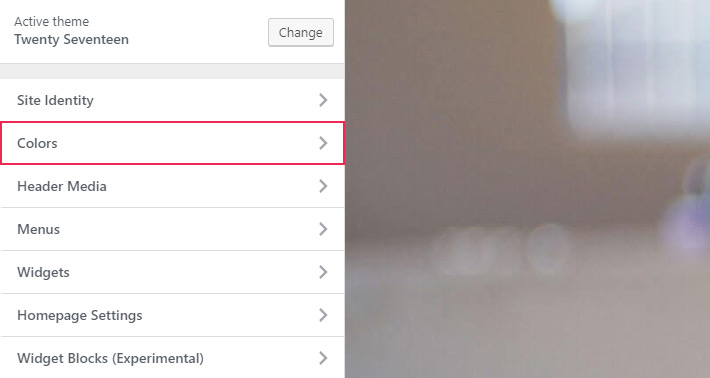
เครื่องมือ Custom Colours มีให้สำหรับธีมที่มีการรองรับ Custom Colors หากคุณกำลังใช้ธีม Custom Colors คุณสามารถตรวจสอบส่วนการปรับแต่งลักษณะที่ปรากฏเพื่อดูว่าสนับสนุนรูปแบบสีหรือไม่ หากธีมรองรับสีที่กำหนดเอง คุณจะเห็น ส่วนสี ในตัวปรับแต่ง
สีที่กำหนดเองเป็นคุณลักษณะที่น่าทึ่งของ WordPress ซึ่งเป็นหนึ่งในส่วนที่นำเข้ามากที่สุดของ Custom Design คุณสามารถเลือกจากจานสีต่างๆ ปรับแต่งด้วยตัวเลือกสีของคุณ ดู คำแนะนำสี หรือใช้รูปแบบพื้นหลังใดๆ ในสีที่กำหนดเอง เราจะแนะนำวิธีการเพิ่มสีที่กำหนดเองให้กับไซต์ WordPress ของคุณ สีในไซต์เป็นรหัสที่กำหนดทั้งหมด เมื่อสีเริ่มทำงาน คุณจะสังเกตเห็นรหัสสีฐานสิบหกข้างตัวเลือกสีของคุณ เมื่อคลิกที่สี่เหลี่ยมนั้น ตัวจัดการสื่อของคุณสามารถเลือกและใช้รูปภาพพื้นหลังได้ ก่อนซื้อ คุณสามารถดูตัวอย่างการเปลี่ยนแปลงได้ในส่วนบันทึกเพื่อให้บันทึกได้
วิธีการเปลี่ยนรูปแบบสีของคุณในลักษณะจัดการ
หากต้องการเปลี่ยนชุดสีด้วยตนเอง ให้ไปที่ Appearance Manager แล้วคลิกแท็บ Colors บนหน้า คุณสามารถเปลี่ยนสีของบล็อกสีแต่ละบล็อคได้โดยการคลิกปุ่มเพิ่มเติม หรือคุณสามารถเลือกสีใหม่สำหรับแต่ละบล็อกโดยคลิก ปุ่มสีใหม่
อะไรคือสองวิธีในการเปลี่ยนโทนสีในธีม?
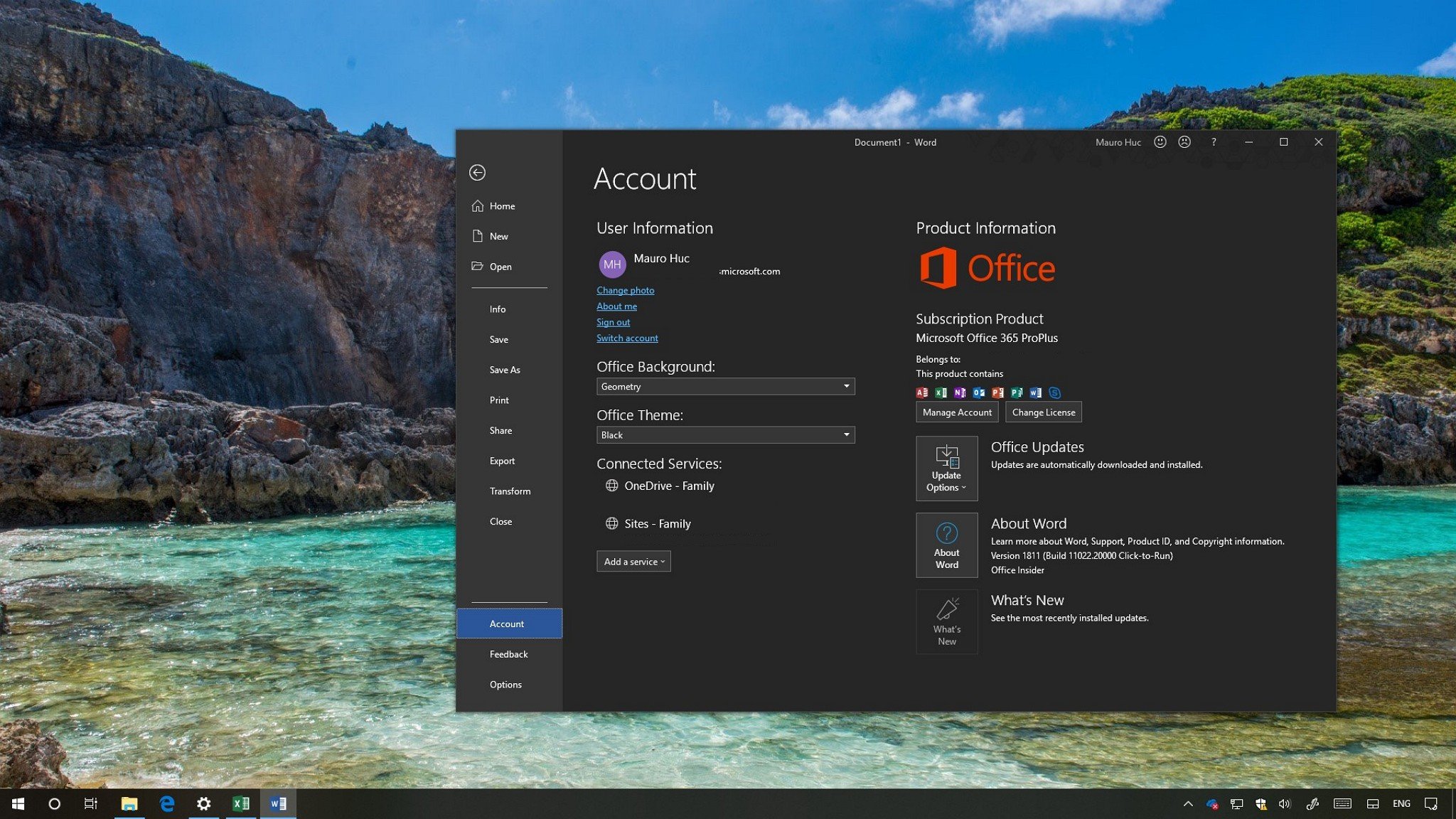
มีสองวิธีในการเปลี่ยน แบบแผนชุดสี ในธีม วิธีแรกคือการเปลี่ยนสีในการตั้งค่าของธีม วิธีที่สองคือการใช้ธีมลูกและเปลี่ยนสีในไฟล์ style.css ของธีมลูก
จานสีที่กำหนดเอง: วิธีง่ายๆ ในการเปลี่ยนรูปลักษณ์ของธีม
ฉันจะสร้าง จานสีที่กำหนดเอง ได้อย่างไร การใช้จานสีที่กำหนดเองทำให้คุณสามารถเปลี่ยนโทนสีของธีมได้อย่างง่ายดายโดยไม่ต้องแก้ไขอะไรเลย เป็นวิธีที่ยอดเยี่ยมในการทดสอบชุดสีต่างๆ โดยไม่กระทบต่อการทำงานหรือความมีชีวิตชีวาของเว็บไซต์ของคุณ
